Да, уже наступила эра, когда многие геймеры и даже киберспорстмены не запускали ни одной игры на ПК. Просто потому, что десктопа у них нет. В смартфона теперь не только социальные сети, но и большая часть гейминга. И счётчик fps.
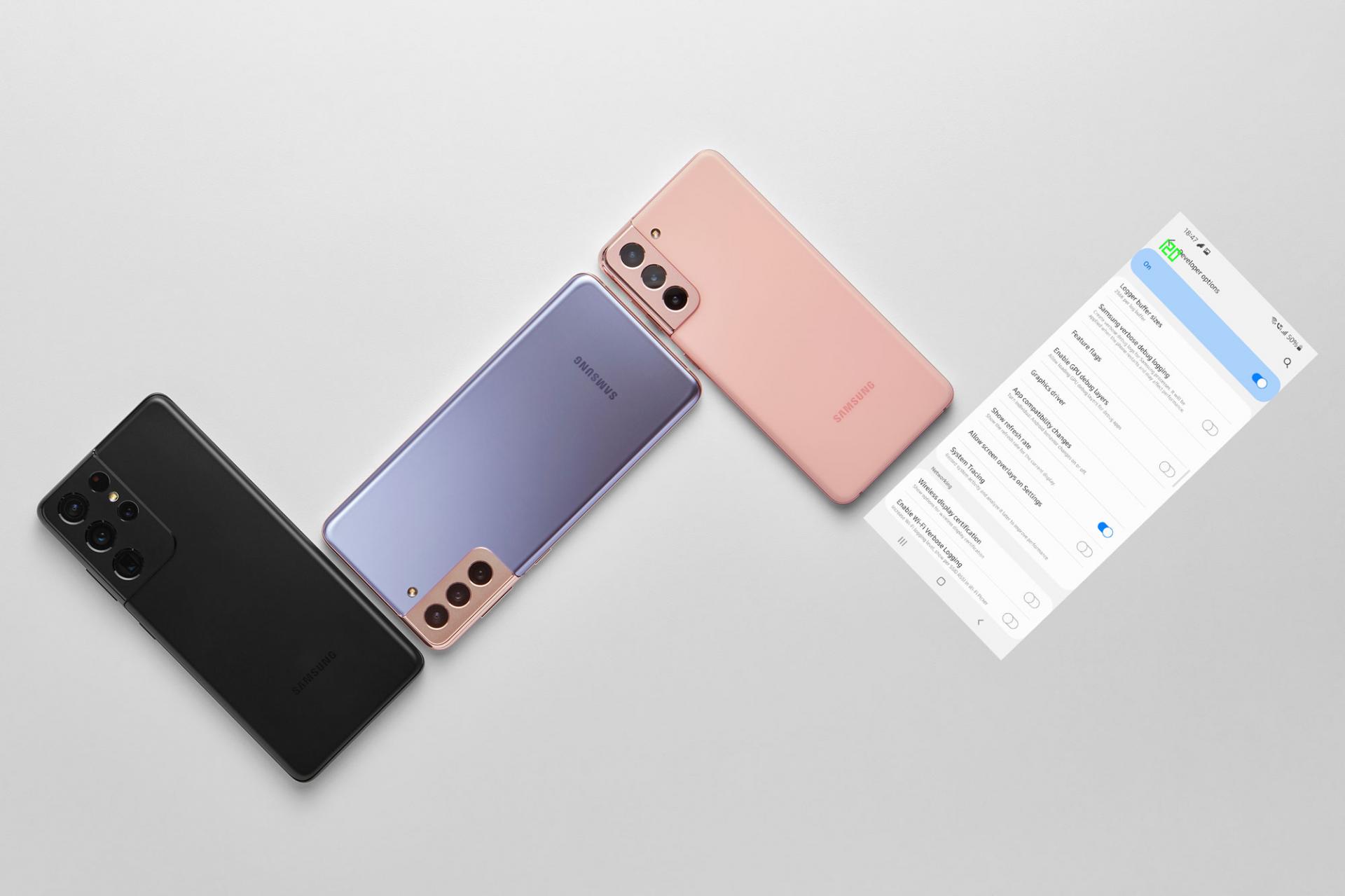
Узнать количество кадров в секунду — задача специфическая, которая далеко не всем нужна. Но учитывая всё большее количество устройств с частотой обновления 90 и даже 120 Гц, это становится где-то необходимо, в других же случаях просто любопытно.
Да, на смартфонах (хотя пока не на всех) можно включить точно такой же счётчик fps, как и на ПК. Даже шрифт для цифр тот же самый. Разбираемся, как это сделать. И, кстати, сколько всё же кадров в секунду может воспринимать человеческий глаз?
Такие новости мы постоянно публикуем в Telegram. Подписывайтесь на канал, чтобы ничего не пропустить 
С его помощью можно будет посмотреть, к примеру, как хорошо ваше устройство вытягивает те или иные игры.
Шаг 1: активируем меню «для разработчиков» на Android
Для активации настройки потребуется сначала активировать настройки для разработчиков, которые по умолчанию в Android скрыты. Универсальной инструкции здесь дать не получится, потому что структура и логика меню у всех производителей разная, но смысл сводится везде к тому, что вам нужно перейти в информацию о смартфоне, где отображается версия установленного у вас ПО. Далее ищете версию билд/сборки. По ней нужно сделать несколько быстрых тапов, пока не появится всплывающее сообщение, что таким образом активируются настройки для разработчиков. Жмём ещё несколько раз, завершая процесс. Об этом тоже будет сообщение.
Вот как это выглядит на разных смартфонах, например, в Vsmart VOS 3.0, которая максимально похожа на стоковый Android, Xiaomi MIUI 12, а также Samsung One UI 3.1.
Далее снова заходим в настройки смартфона, ищем тот самый пункт — «Настройки для разработчиков». На самом деле он может называться как-то очень похоже. Располагается или в основном меню настроек, либо в разделе «система», «расширенные настройки» и т.п. Опять же, зависит от производителя вашего устройства и фирменной оболочки на нём.
Шаг 2: включаем счётчик количества кадров в секунду на смартфоне
Теперь в меня для разработчиков, в которые мы получили доступ, ищем нечто похожее на «Отображение частоты обновления».
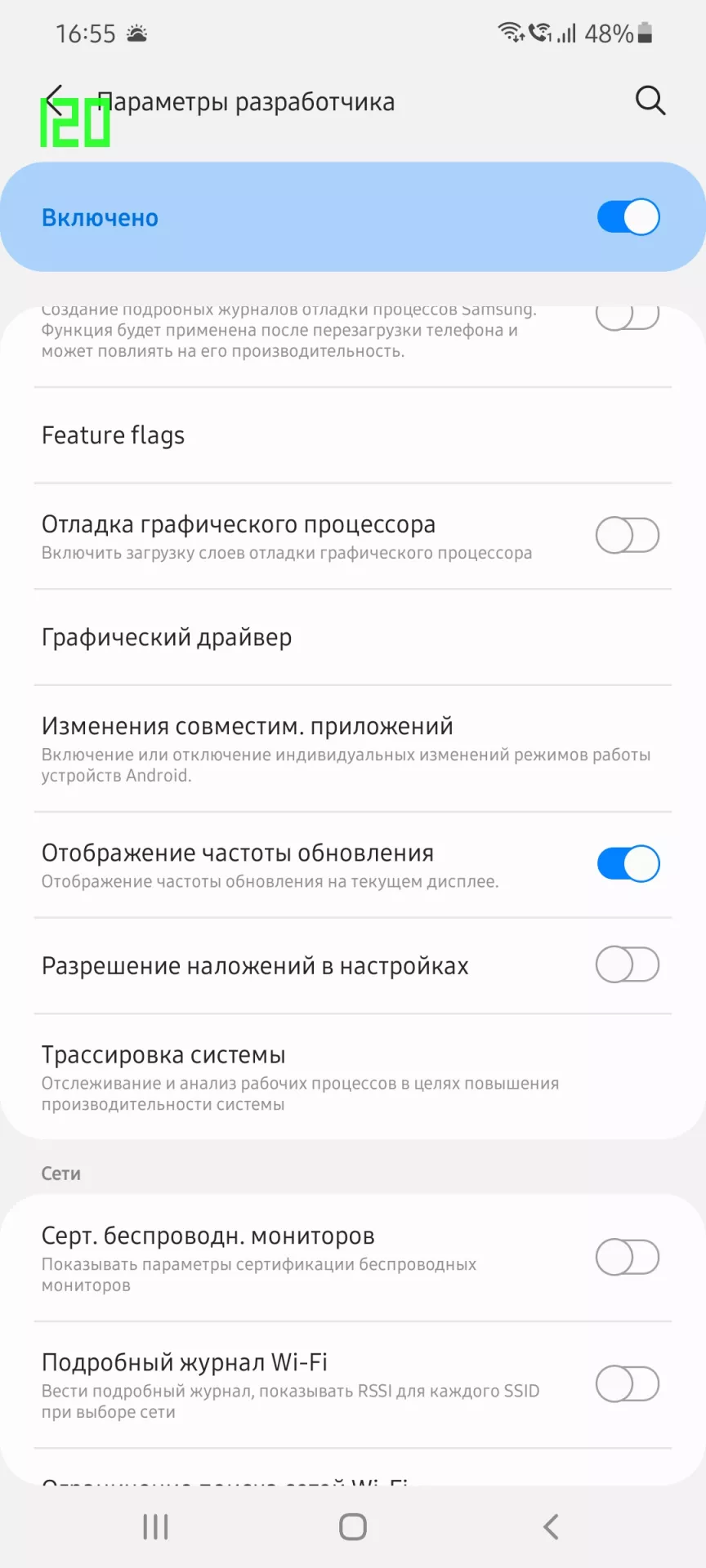
Здесь, опять же, всё зависит от вендора, как название пункта, так и его наличие в системе в принципе. В One UI 3.1 на линейке Galaxy S21 он присутствует, на устройствах Xiaomi по сообщениям западных коллег, появился в MIUI 12.5, но пока не на всех аппаратах. Устройства со стоковым Android, тоже имеют аналогичный пункт, но не всегда. Придётся поискать.
Источник: Droidnews.ru.
👍 / 👎
Тогда можно поддержать её лайком в соцсетях. На новости сайта вы ведь уже подписались? 
Или хотя бы оставить довольный комментарий, чтобы мы знали, какие темы наиболее интересны читателям. Кроме того, нас это вдохновляет. Форма комментариев ниже.
Что с ней так? Своё негодование вы можете высказать на zelebb@gmail.com или в комментариях. Мы постараемся учесть ваше пожелание в будущем, чтобы улучшить качество материалов сайта. А сейчас проведём воспитательную работу с автором.
Если вам интересны новости мира ИТ так же сильно, как нам, подписывайтесь на Telegram-канал. Там все материалы появляются максимально оперативно. Или, может быть, удобнее «Вконтакте»?
Читайте нас где удобно
Ещё на эту тему было
- Обновления Android кажутся скучными? Это даже хорошо
- 9 настроек Android, которые стоит изменить на новом смартфоне
- Как чаще всего переносят данные с устройства на устройство любители Android?
- Google обяжет разработчиков сократить размер приложений для смарт-ТВ
- Таким мог быть первый смартфон на Android
- 5 режимов, в которых может зависнуть Android, и как его реанимировать
- Как узнать какой кодек используют ваши смартфон и наушники?
- Как возникают фантомные нажатия экрана смартфона?
- В Android появятся анимированные эмодзи
- Easy Screen – Теперь экран вашего смартфона доступен на ТВ
Для тех, кто долистал
Ай-ти шуточка бонусом. — Пользователи Android, какой ваш любимый аксессуар для смартфона? — Зарядка!
Многие из вас наверняка сталкивались с ситуацией, когда телефон тормозит. Она выражается в слишком медленном выполнении задач. Устройство долго запускает приложения, а порой даже переключение между пунктами меню сопровождается рывками. Все это непосредственным образом влияет на уровень комфорта при использовании смартфона. Вы ведь хотите, чтобы интерфейс был плавным и отзывчивым? Тогда вам нужно разобраться, что такое ФПС телефона. А мы постараемся в этом помочь.

FPS важен не только в играх
Содержание
- 1 Что такое FPS
- 2 Частота обновления экрана — что это
- 3 Сколько ФПС на телефоне
- 4 Как включить счетчик ФПС
- 5 Как повысить ФПС на телефоне
Что такое FPS
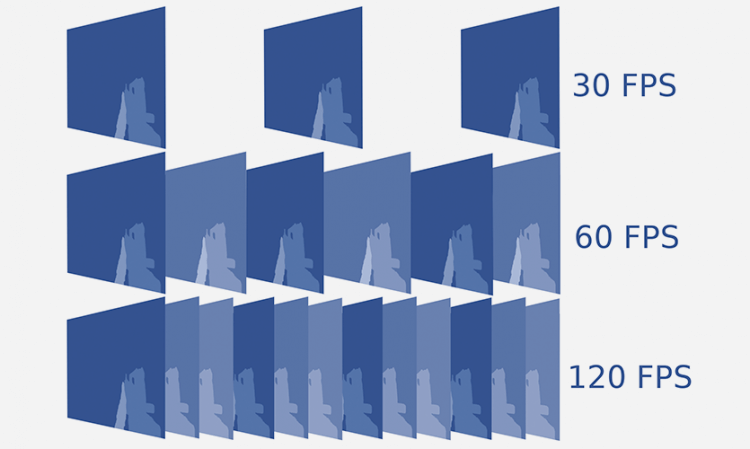
FPS — количество кадров в секунду
Аббревиатура FPS расшифровывается как Frames Per Second, что в переводе на русский язык означает «кадров в секунду». То есть показатель ФПС, который на телефоне обычно бывает в районе 1-144, — это количество кадров, выводящихся на экран устройства при выполнении тех или иных действий. Это может быть пролистывание ленты социальной сети, переключение между пунктами меню, анимации в играх, а также просмотр видео. Словом, FPS — штука, сопровождающая нас всегда и везде. Но настолько ли важным является количество кадров?
⚡ Подпишись на Androidinsider в Дзене, где мы публикуем эксклюзивные материалы
Частота обновления экрана — что это
Наряду с ФПС обязательно нужно упомянуть о другом важном понятии — частоте обновления экрана. В целом, речь идет о тождественных величинах. Но что это все значит? Частота обновления экрана, как и ФПС, измеряется в кадрах в секунду, но для разграничения двух понятий частоту экрана принято выражать в Герцах (Гц). К примеру, экран 120 Гц — это панель, способная выводить до 120 кадров в секунду.
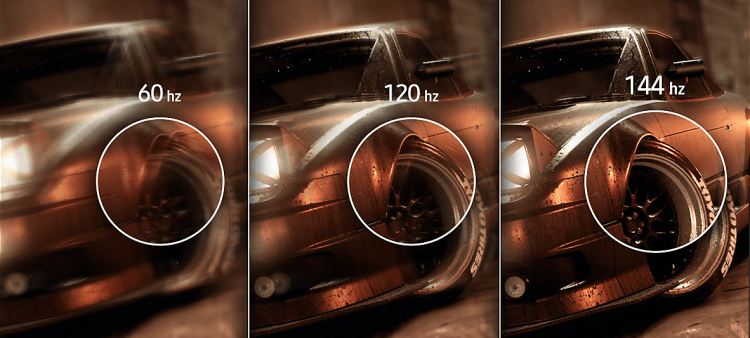
Частота обновления экрана — пиковое значение FPS
И в чем же тогда отличие от ФПС? FPS — величина зависимая и непостоянная. Она меняется под влиянием различных факторов. Так, если вы смотрите художественный фильм, для которого стандартным показателем является 24 к/с, на экране вы видите именно такое количество ФПС, хотя частота обновления матрицы составляет минимум 60 Гц. Если речь идет об анимациях в системе и играх, то FPS постоянно меняется и стремится к максимальному значению. Чем более производительный процессор использует ваш смартфон, тем больше кадров отрисует его экран. Однако их количество будет ограничено той самой частотой обновления, которая заложена в характеристиках матрицы и варьируется в пределах 60-144 Гц.
Сколько ФПС на телефоне
Долгое время бытовало мнение, что глаз человека способен различить только 24 кадра в секунду. На его основе даже реализовывались псевдонаучные теории вроде 25-го кадра, когда для рекламы в видео добавлялся еще 1 кадр. Но откуда взялась эта цифра? Как ни странно, она просто была удобной для расчета количества пленки при съемке фильмов.
❗ Поделись своим мнением или задай вопрос в нашем телеграм-чате
А сколько на самом деле человеческий глаз способен видеть кадров в секунду? Точного ответа на этот вопрос нет, так как он зависит от скорости передвижения наблюдаемого объекта. Если картинка сменяется быстро, то и кадров человек увидит больше. Поэтому в фильмах продолжает использоваться уже привычный стандарт 24 FPS, а футбольные трансляции для сохранения динамики ведутся с частотой 60 FPS.

Чем больше FPS, тем лучше
Сегодня стандартным показателем для экранов является 60 FPS, однако он растет. Вы можете встретить в магазине телефон с дисплеем 90, 120 и даже 144 Гц. Может показаться, что это бесполезный маркетинговый ход, как и мегапиксели в камерах, но на прямом сравнении разница между экранами 60 Гц и 90 Гц очевидна (разумеется, если процессор смартфона в состоянии отрисовать 90 кадров). Из-за огромного количества анимаций в интерфейсе, приложениях и уж тем более в играх количество FPS напрямую влияет на восприятие контента. Чем выше частота, тем более плавной будет казаться смена изображений.
Как включить счетчик ФПС
Вы в любой момент можете проверить, сколько кадров отрисовывает ваш смартфон. Как правило, для вывода информации даже не нужно скачивать дополнительные приложения. Достаточно лишь обратиться к настройкам разработчиков, которые можно активировать по нашей инструкции. Далее сделайте следующее:
- Откройте настройки телефона.
- Перейдите в раздел «Для разработчиков».
- Активируйте опцию «Power Monitor».
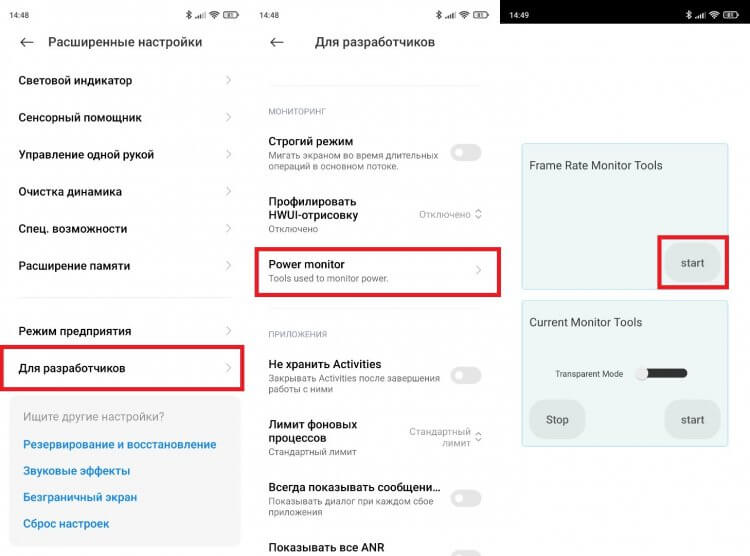
На вашем телефоне функция может называться иначе
Если все сделано верно, в левом верхнем углу появится счетчик с количеством FPS. Это именно число кадров, которое отрисовывает ваш телефон при выполнении тех или иных задач.
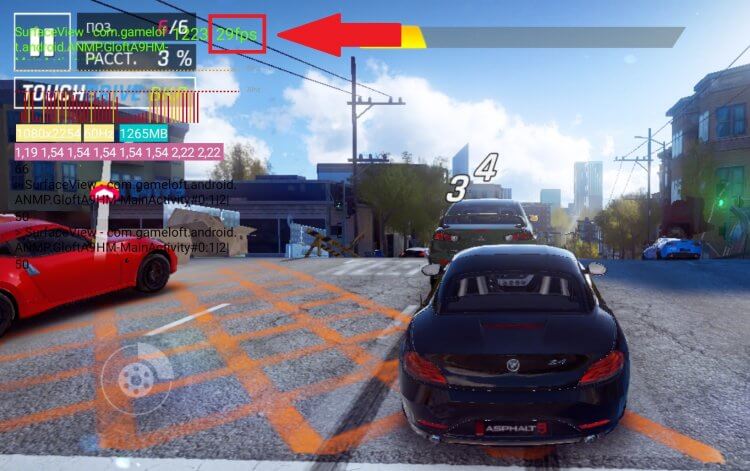
Частота кадров будет показана в левом верхнем углу
Не стоит путать данный показатель с частотой обновления экрана (ее отображение также активируется через настройки для разработчиков).
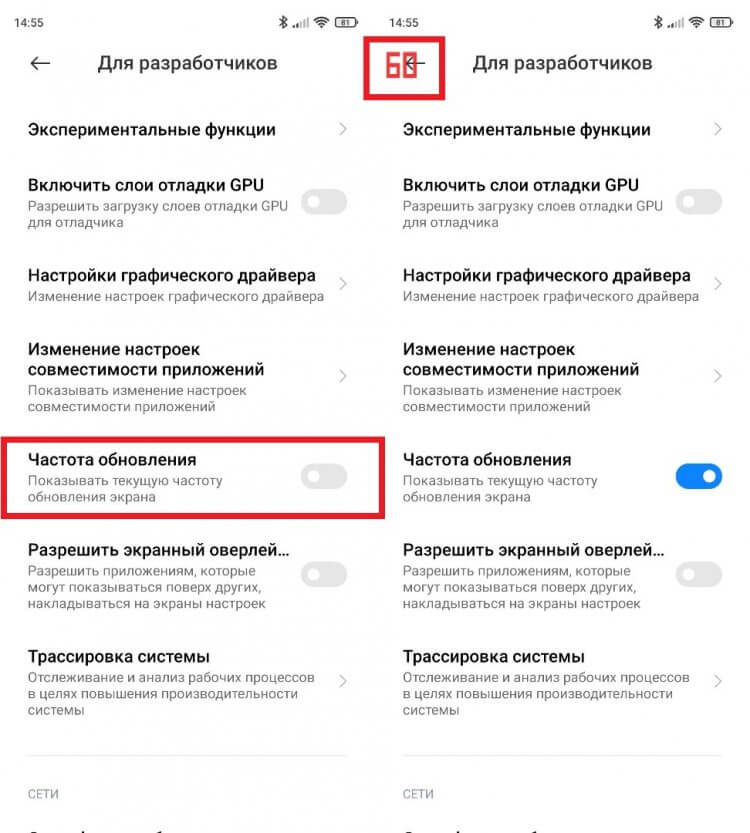
Частота обновления экрана не равна частоте кадров
Напомню, что частота обновления экрана — характеристика постоянная (за исключением смартфонов с поддержкой адаптивной частоты), а FPS — плавающая. Поэтому в игре вроде Asphalt 9, где для многих устройств выставлено ограничение 30 FPS, все равно будет показываться 60 Гц.
И еще один момент. Включить счетчик ФПС можно через игровую утилиту. На Xiaomi это Game Turbo.
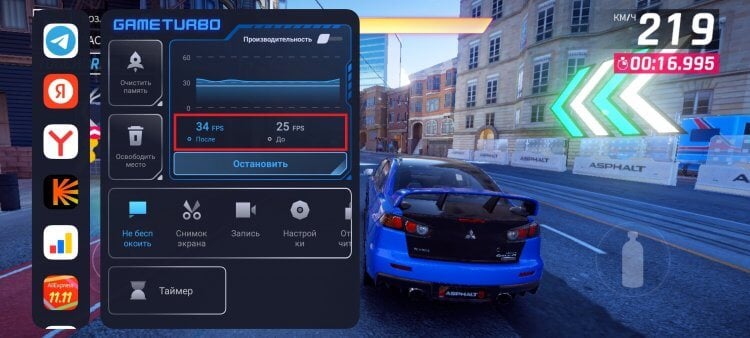
На смартфоне по умолчанию может быть установлена утилита для отображения частоты кадров
Подобные утилиты нередко ошибаются при подсчете кадров. Поэтому, если вы не нашли активацию FPS в настройках, рекомендую установить сторонний счетчик FPS:
- Real-time Display FPS Meter;
- FramTer;
- FPS Meter.
Эти приложения помогут понять, отрисовывает ли экран вашего смартфона всю частоту кадров в интерфейсе и приложениях, или его возможности ограничены низкой производительностью. Если результат окажется неутешительным — воспользуйтесь рекомендациями, позволяющими увеличить FPS.
🔥 Загляни в телеграм-канал Сундук Али-Бабы, где мы собрали лучшие товары с АлиЭкспресс
Как повысить ФПС на телефоне
От количества FPS зависит плавность интерфейса и, следовательно, уровень комфорта при взаимодействии со смартфоном. Поэтому, если ваше устройство отрисовывает меньше кадров, чем позволяет его номинальная частота обновления, важно увеличить ФПС. Но в первую очередь вы должны активировать повышенную герцовку:
- Откройте настройки телефона.
- Перейдите в раздел «Экран», а затем — «Частота обновления».
- Выберите максимальное значение.
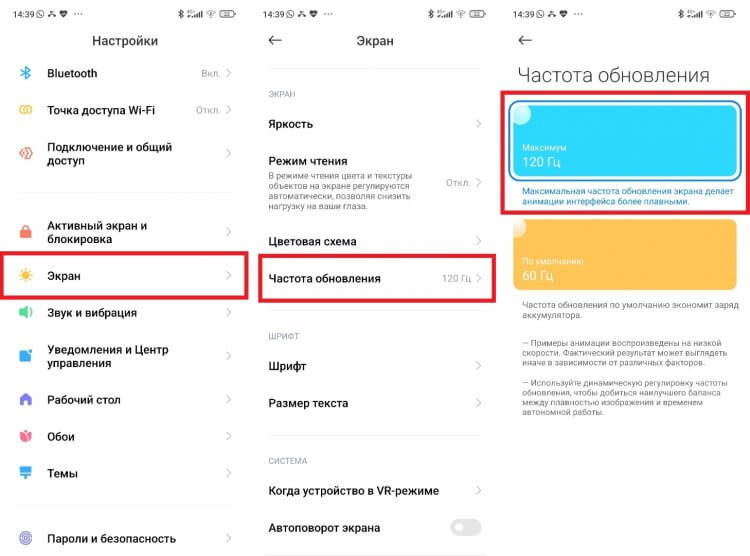
Изменение частоты обновления доступно только на смартфонах с экранами 90-144 Гц
Если в настройках есть «Адаптивная частота обновления», то от нее стоит отказаться. Могу по личному опыту сказать, что на смартфонах vivo она ограничивает герцовку во всех сторонних приложениях. Возможно, то же самое будет и на вашем устройстве. Поэтому лучше использовать максимально доступную частоту. Однако учтите, что при высокой герцовке увеличивается энергопотребление.
Если в интерфейсе ваш телефон с высокой долей вероятности вытянет максимальное количество FPS, то в играх все будет намного сложнее. Ведь даже флагманы порой упираются в 60, а то и в 50 ФПС. Не исключено, что сама игра не поддерживает большую частоту, но все-таки я рекомендую выполнить ряд действий по оптимизации смартфона для игр.
⚡ Подпишись на Androidinsider в Пульс Mail.ru, чтобы получать новости из мира Андроид первым
Последнее, о чем еще нужно сказать, — как увеличить ФПС видео. Этот показатель ограничен частотой кадров самого файла. То есть, если вы смотрите фильм, снятый в формате 24 к/с, то 120 Гц не дадут никакого прироста, поэтому выбирать FPS нужно при скачивании файла или в настройках камеры, если вы планируете сами записать видео. Впрочем, на некоторых смартфонах есть функция MEMC. Она в буквальном смысле дорисовывает кадры, делая картинку более плавной.
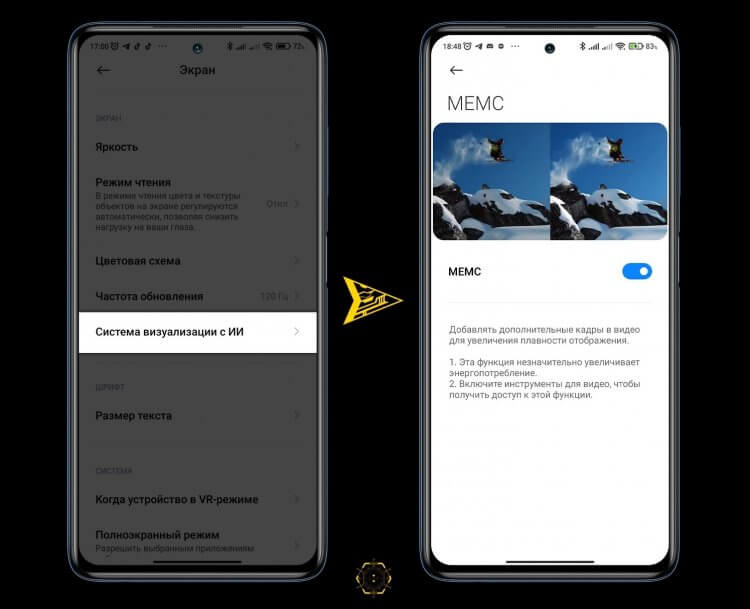
Функция MEMC доступна не на каждом смартфоне
Пока опция является относительно новой и ресурсоемкой, поэтому доступна только на флагманских смартфонах. И то на устройствах не всех производителей. Кроме того, MEMC позволяет поднять частоту лишь до 60 ФПС. Может быть, в будущем ситуация изменится.
Пользователи Android-устройств нередко задаются вопросом о быстродействии их гаджетов, особенно в играх.
Как его можно замерить? Как можно сравнить с результатами на других устройствах? Для кого-то это так и остается загадкой, а о производительности смартфонов судят визуально. Немногим известно, что для определения быстродействия устройства в разных приложениях существует конкретный параметр.
Показатель FPS: что он значит?
Параметр FPS пришел из мира компьютерных игр и показывает, насколько легко устройство справляется с отображением программ и игр. Под аббревиатурой скрывается англоязычное сочетание слов «Frames Per Second» — количество кадров в секунду.
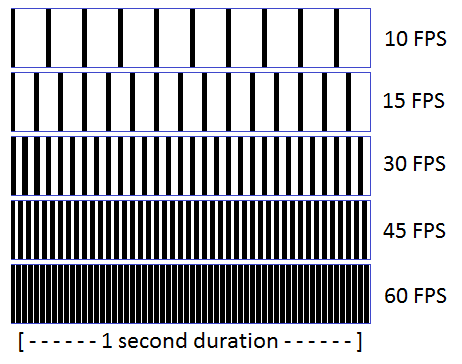
Но этот перевод весьма свободный и примерный, просто его приняли все локализаторы компьютерных игр. По сути, это число изображений, которые выводятся на экран за единицу времени. Чем выше данный показатель, тем более плавная графика и меньше рывков. Все привычные «торможения» игр в большинстве случаев связаны с падением FPS.
Параметр FPS весьма условный, но его важность сложно переоценить, ведь речь идет о числовом выражении качества картинки на смартфоне. Чем больше процессов открыто, и чем слабее система, тем меньше будет FPS. Как следствие, телефон будет подтормаживать, а открытие и закрытие приложений значительно затянется.

То есть такой нехитрый параметр, как измерение количества изображений, которые показываются пользователям за секунду, является очень точным показателем быстродействия всего устройства.
Как измерить FPS?
Можно ли измерить FPS на смартфоне? Да, но сделать это не так просто. В Google Play есть около десятка программ, но лучшие из них, например, FPS Meter, требует наличие root-прав — без них приложения бессильны.
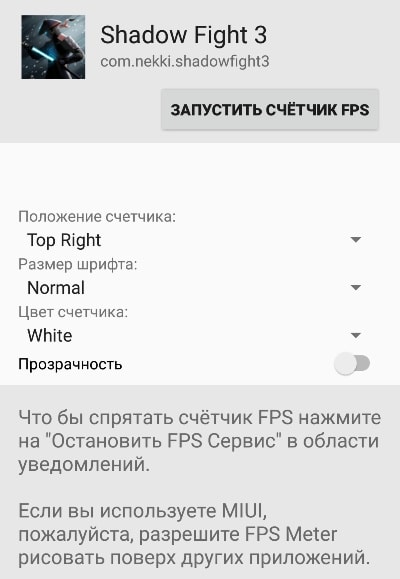
Другим вариантом является FPS Test, которому доступ суперпользователя не нужен. Но и работает он по другому принципу. Данное приложение проводит тест на ненагруженной системе и в каком-то смысле показывает только потенциальное быстродействие. Смысла от этого практически нет.
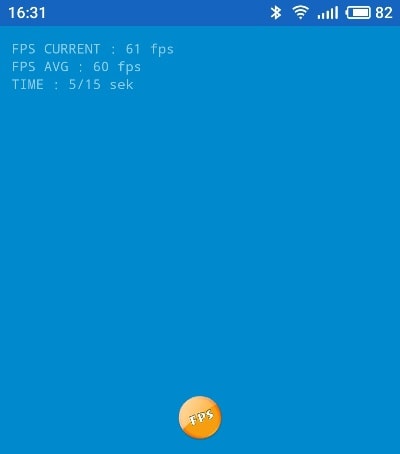
В свою очередь, первый вариант показывает быстродействие в любой программе (хотя и сам ощутимо подгружает систему при этом, благо алгоритм игнорирует собственную нагрузку).
Точный замер FPS на Android возможен только при наличии root-прав. Зачем он нужен? Чтобы понимать, насколько конкретный аппарат производителен по сравнению с другими.
FPS или количество кадров в секунду — это показатель того, насколько хорошо игра работает в системе. В большинстве случаев встречаются пользователи настольных компьютеров или ПК, которых волнует частота кадров.Фактически, более увлеченные геймеры покупают более качественное, более новое и более быстрое аппаратное оборудование только для получения дополнительной выгоды от более высокой частоты кадров, но FPS не является мерой, ограниченной настольными играми. Мобильные игры также имеют FPS, и это зависит от аппаратного обеспечения устройства. Вот как вы можете проверить FPS для игр на Android.
Для просмотра FPS для игр на Android с помощью этого метода НЕ требуется рутированное устройство, однако поблизости должен быть компьютер. Кроме того, инструмент, который мы собираемся использовать, является бесплатным, но он записывает и передает ваши данные о производительности в обмен на возможность его использования. Если вам это неудобно, у вас есть два варианта; не использовать этот инструмент или использовать платную/профессиональную версию инструмента, которая позволит вам отказаться от обмена данными.
Хотя эта статья специально предназначена для игр, этот метод будет работать для любых приложений на телефоне.
Настройка GameBench
Инструмент, который мы используем для получения FPS для игр на Android, называется GameBench. Вы должны использовать версию приложения для сообщества, которая доступна в магазине Google Play и является бесплатной. Установите приложение на свой Android.
Затем перейдите по этой ссылке и установите приложение GameBench для вашей системы Windows или Mac.
На Android
Подключите телефон Android к компьютеру с помощью кабеля для передачи данных и включите отладку по USB с помощью параметров разработчика в приложении «Настройки». Запустите приложение GameBench на своем телефоне и перейдите на компьютер.
На ПК
Запустите приложение GameBench и подождите, пока оно найдет ваше устройство. Как только устройство будет найдено, вы увидите сообщение об этом на своем телефоне/планшете Android и сможете отключить устройство от ПК.
После того, как все настроено, откройте GameBench, и вы увидите список приложений, установленных в вашей системе. Нажмите на приложение из списка, и оно откроется с наложением частоты кадров в правом верхнем углу.

Частота кадров имеет тенденцию к колебаниям, и вы увидите, что колебания отражаются в режиме наложения. Когда вы закончите, нажмите кнопку Стоп. Вы будете перенаправлены в приложение GameBench со сводкой частоты кадров, которая была у него во время работы.

В последнее время многие мобильные производители стали устанавливать на свои телефоны экраны с повышенными значениями частоты обновления. Обычные экраны работают на частоте 60Гц, а производители научились делать экраны с частотой в 90Гц, 120, 144Гц или даже динамической, от 0 до 120.
Повышенная частота обновления экрана означает более плавную работу телефона. Из-за этого телефоном приятней пользоваться. По какой-нибудь из причин, вам может захотеться измерить частоту обновления экрана своего Андроид телефона. В этой статье расскажу, как это сделать.
Содержание
- Как посмотреть частоту обновления экрана на Андроид
- Как выключить показ частоты обновления экрана на Андроид
- Что делать, если телефон поддерживает 90 или 120 Гц, но показывает только 60
Как посмотреть частоту обновления экрана на Андроид
Для того, чтобы посмотреть FPS экрана своего телефона, не обязательно устанавливать дополнительные программы. Все можно сделать через настройки разработчиков.
Во-первых, включаем в своем телефоне настройки для разработчиков. Каким образом это сделать, можно прочитать в одной из статей:
- Как включить режим разработчика на Самсунг
- Как включить режим разработчика на Xiaomi MIUI 12
- Включение режима разработчика на телефоне Андроид
Если говорить кратко, то заходим в настройки телефона. Находим пункт О телефоне или похожий. Дальше находим пункт Номер сборки и тапаем по нем, пока не появится надпись Вы стали разработчиком.
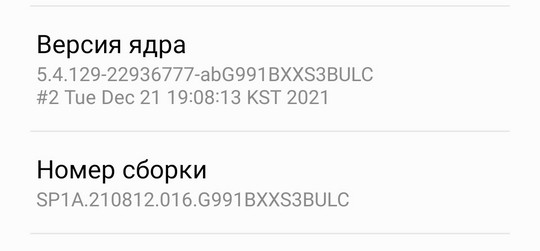
1. После того, как включили этот режим, открываем настройки телефона и переходим в раздел Параметры разработчика.
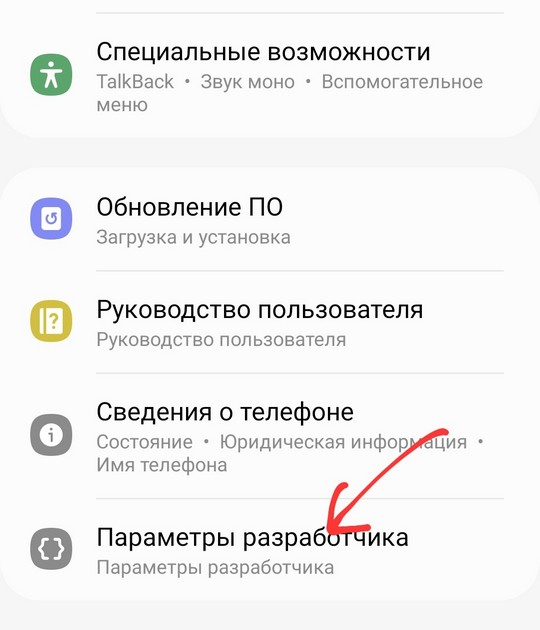
2. Находим пункт Отображение частоты обновления и включаем его.
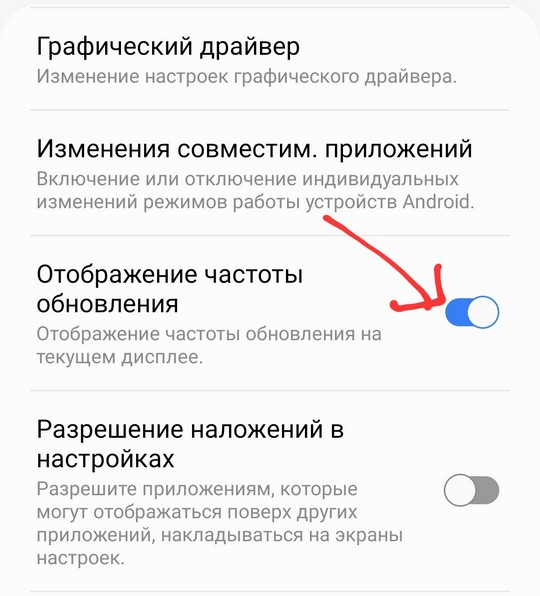
После этого, вверху слева появится число, которое означает, с какой частотой в герцах работает ваш телефон.
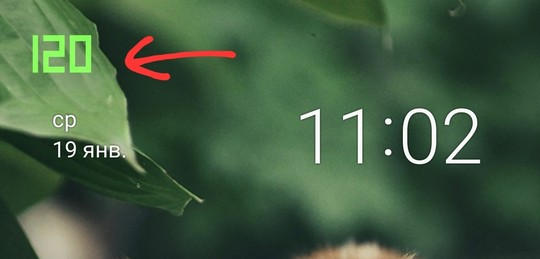
Рекомендую запускать и сворачивать различные приложения, чтобы проверить, не является ли частота экрана вашего телефона динамической.
Как выключить показ частоты обновления экрана на Андроид
Выключить показ FPS можно также как и его включить. Т.е. заходим в раздел Параметры разработчика и выключаем пункт Отображение частоты обновления.
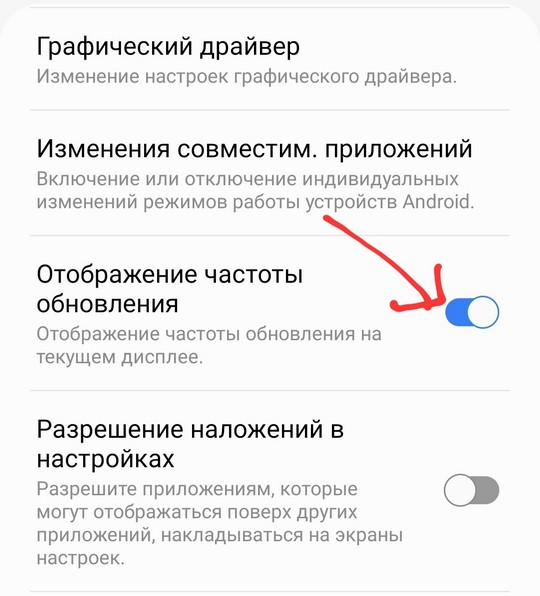
Что делать, если телефон поддерживает 90 или 120 Гц, но показывает только 60
Скорее всего, в настройках вашего телефона выставлена принудительная работа с низкой частотой обновления. Такая настройка включена во многих телефонах по умолчанию, поэтому, устанавливать повышенную частоту приходится в настройках вручную. Поищите в настройках своего телефона раздел Дисплей или Экран, а там найдите пункт, который может называться Плавность движений или Частота обновления.
Если вы уверены, что в настройках выставлена высокая плавность движений, но телефон по прежнему работает на частоте 60Гц, то возможно, на вашем телефоне включен режим сбережения энергии. Во время работы этого режима, экран телефона работает с пониженной частотой для экономии заряда батареи.
Если все еще ничего не помогло, то я рекомендую обратится в сервисный центр с этой проблемой.


При включении игрового мира в наши карманы даже на Android-устройствах наблюдается игровая производительность. Когда это так, стало возможным увидеть FPS в играх. Хотя этот параметр доступен на некоторых устройствах Android, некоторым программам требуется поддержка для включения счетчика FPS на других устройствах.
Играя в игры на своем Android-смартфоне, вы не сможете играть плавно из-за перегрева и программных причин. Основной причиной мгновенных зависаний и потери производительности являются падения FPS во время игр. FPS означает количество кадров, которые вы видите на экране в секунду, и когда он ниже определенного значения, ваше удовольствие от игры, в которую вы играете, будет сильно подорвано.
Чтобы понять, что вызывает потерю производительности во время игр или для тестирования игры, вы должны иметь возможность контролировать свой FPS. Хотя счетчик FPS можно открыть в меню разработчика на некоторых Android-смартфонах, эта опция доступна не на всех устройствах. В этой статье мы поговорим о том, как это можно сделать на смарт-устройствах Android.
- Шаг 1: Установите приложение Magisk Manager на свое устройство,
- Шаг 2: Найдите «KFMark Enabler» в Magisk Manager и установите KFMark Enabler после его загрузки,
- Шаг 3: Используйте кнопку «Перезагрузить» в правом нижнем углу Magisk Manager,
- Шаг № 4: Загрузите и установите приложение KFMark,
- Шаг № 5: Откройте приложение KFMark и разрешите доступ к мультимедиа,
- Шаг № 6: Нажмите синюю кнопку на главном экране и выберите игры, в которых вы хотите включить настройку отображения FPS,
- Шаг № 7: Нажмите кнопку «Играть» под игрой, которую хотите открыть, и протестируйте ее.
Шаг № 1: Установите Magisk Manager на свое устройство:
Чтобы начать процесс отображения FPS, вам необходимо установить приложение под названием Magisk Manager на ваше корневое устройство Android. Вы можете получить доступ к сайту загрузки Magisk Manager, используя эту ссылку.
Шаг № 2: Найдите «KFMark Enabler» в Magisk Manager и установите KFMark Enabler после его загрузки.
После открытия скачанного и установленного вами Magisk Manager нажмите в нем на раздел «Поиск».Активатор KFMarkНайдите нужный плагин, набрав «». После нажатия кнопки загрузки справа надстройки, которая появится в конце поиска, появится новый экран. В середине этого экранаСкачатьПосле нажатия кнопки » и загрузки «УстановитьНажмите кнопку », чтобы выполнить установку.
Шаг № 3: Используйте кнопку «Перезагрузить», расположенную в правом нижнем углу Magisk Manager:
После загрузки и установки KFMark Enabler через Magisk Manager необходимо выполнить перезагрузку. Для этого вам нужно использовать кнопку «Перезагрузить» в правом нижнем углу Magisk Manager.
Шаг № 4: Загрузите и установите приложение KFMark:
в менеджере магискаперезагрузкаПосле завершения процесса вам необходимо установить приложение KFMark на свое устройство. Для этого процесса вы можете использовать APK-файл по этой ссылке и выполнить установку.
Шаг № 5: Откройте приложение KFMark и разрешите доступ к мультимедиа:
После установки приложения KFMark, о котором мы упоминали на предыдущем шаге, через APK, вам необходимо дать разрешение на доступ, которое приложение запросит у вас. После прохождения экрана подтверждения вы получите доступ к главному экрану приложения KFMark.
Шаг №6: Нажмите синюю кнопку на главном экране и выберите игры, для которых вы хотите включить настройку отображения FPS:
После открытия главного экрана приложения KFMark вы увидите синюю кнопку посередине экрана. К сожалению, язык приложения китайский, но для выполнения операций достаточно нажать несколько кнопок.
После нажатия синей кнопки посередине экрана появится список приложений на вашем устройстве. Из этого списка вам нужно выбрать игры, в которых вы хотите включить настройку отображения FPS.
Шаг № 7: Нажмите кнопку «Играть» под игрой, которую хотите открыть и протестировать:
После завершения выбора игры для настройки отображения FPS вы сможете увидеть выбранные вами игры на главном экране приложения. Чтобы сделать первую попытку после процедур, под одной из выбранных вами игр “играть вВы можете увидеть, как работает настройка отображения FPS, нажав кнопку ».
По окончании 7 шагов выше у вас будет активно обновляемый счетчик FPS в игре. Хотя этот счетчик стандартно расположен вверху посередине экрана, вы можете расположить его в любом месте, нажав и удерживая его.
Стоит помнить, что вам необходимо войти в игру, которую вы выбрали, из приложения KFMark, чтобы счетчик FPS отображался каждый раз.

Последнее обновление программы в шапке: 21.07.2017
Версия 1.3:
— Теперь работает на OMAP девайсах (Galaxy Nexus, Motorola RAZR, . ).
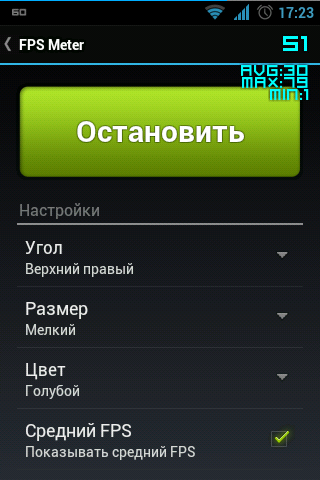
Дополнительная информация:
Русский интерфейс — Да.
Требуется Android версии 2.2 и выше.
Если не работает на Тегре 3, то нужно поставить галочку «Отключить аппаратное наложение» в настройках для разработчиков.
Если программа просит активацию или у Вас всегда 0 FPS
версия 1.1: FPS Meter v1.1.apk ( 261,79 КБ )
FPS Meter (Измерение FPS)
версия: 4.0.0
Значение FPS необходимо, чтобы узнать производительность телефона во время работы в тяжелых приложениях: игры, обработка данных, графические редакторы. Для его показа нужно установить специальное приложение. Можно скачать FPS на Андроид в Google Play, нам нужна только одна программа – GameBench.
Счётчик FPS на Андроид по умолчанию выключен, потому что он динамичный и отвлекает внимание от экрана. Но можно включить показ FPS с помощью сторонних программ.
Как включить показ FPS на Андроид через приложение
FPS будет отображаться только если вы добавите приложение в список программы GameBench. Таким образом можно увидеть производительность телефона во всех установленных приложениях.
Включаем отображение FPS с помощью GameBench:
Если вы нашли более удобное приложение для показа FPS, то расскажите нам о нём в комментариях!

Параметр FPS весьма условный, но его важность сложно переоценить, ведь речь идет о числовом выражении качества картинки на смартфоне. Чем больше процессов открыто, и чем слабее система, тем меньше будет FPS. Как следствие, телефон будет подтормаживать, а открытие и закрытие приложений значительно затянется.
Пользователи Android-устройств нередко задаются вопросом о быстродействии их гаджетов, особенно в играх.
Показатель FPS: что он значит?
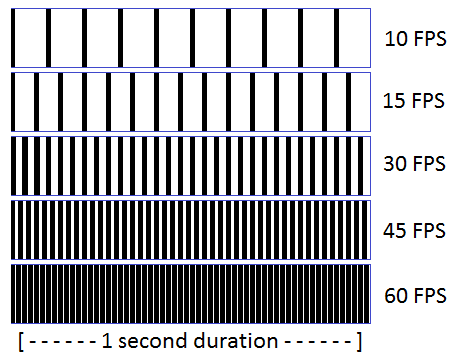
Другим вариантом является FPS Test, которому доступ суперпользователя не нужен. Но и работает он по другому принципу. Данное приложение проводит тест на ненагруженной системе и в каком-то смысле показывает только потенциальное быстродействие. Смысла от этого практически нет.
Как его можно замерить? Как можно сравнить с результатами на других устройствах? Для кого-то это так и остается загадкой, а о производительности смартфонов судят визуально. Немногим известно, что для определения быстродействия устройства в разных приложениях существует конкретный параметр.
Но этот перевод весьма свободный и примерный, просто его приняли все локализаторы компьютерных игр. По сути, это число изображений, которые выводятся на экран за единицу времени. Чем выше данный показатель, тем более плавная графика и меньше рывков. Все привычные «торможения» игр в большинстве случаев связаны с падением FPS.
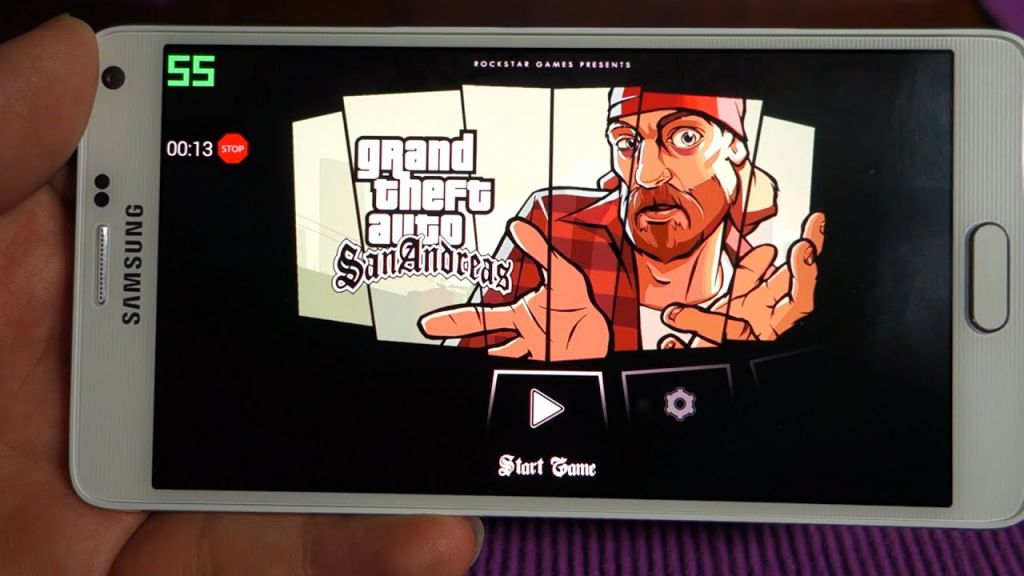
Чтобы смотреть, с какой скоростью воспроизводится игра, можно воспользоваться программой GameBench. Она работает даже на телефонах без рут-доступа. Однако особенность Android в том, что эта ОС не позволяет пользователю отображать счетчик кадров над другими программами. Поэтому для первой настройки понадобится ПК.
В телефоне перейдите в настройки в раздел «Для разработчиков». Если этот полезный раздел в гаджете еще не активирован, тогда необходимо зайти в раздел «О девайсе» и раз десять тапнуть на номере сборки. В разделе «Для разработчиков» необходимо активировать режим отладки по USB.
Когда на компьютере кажется, что он тормозит, и игра идет недостаточно плавно, можно установить одну из десятков программ для отображения количества кадров в секунду. На Android подобное также возможно, но, как это часто бывает на этой ОС, – через «черный ход». Впрочем, установить счетчик FPS в играх не сложно, а информации он дает много. Например, по проседанию FPS можно понять, когда девайс перегрелся или какое разрешение и качество графики установить, чтобы получить самое высокое значение FPS и скорость игры.
Скачав GameBench из Google Play, запустите его и переходите по экранам-подсказкам. На последнем экране будет предложение скачать компонент GameBench для Windows.
Подключив гаджет кабелем к ПК, необходимо запустить скачанный на компьютер компонент GameBench для Windows. Это активирует возможность отображения FPS в приложениях на Android. Больше для работы GameBench компьютер не нужен.
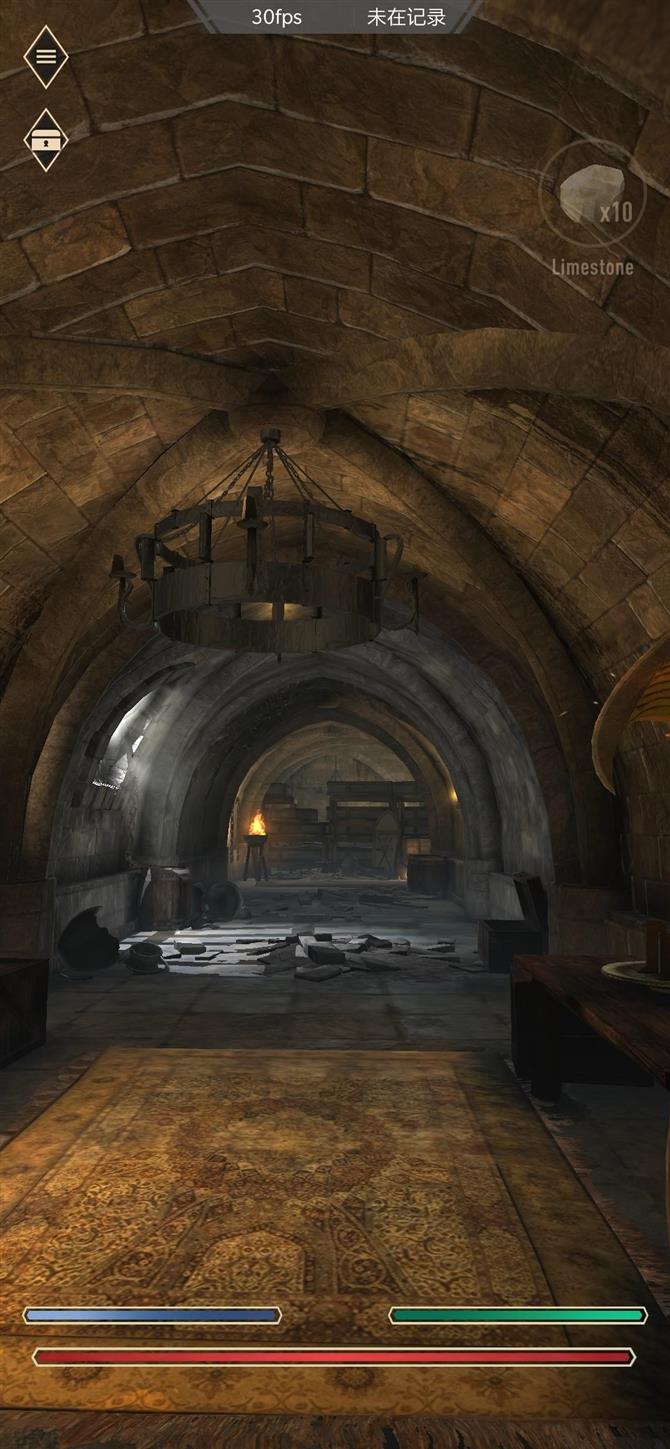
Когда вы запустите инструмент тестирования, он начнет записывать данные в фоновом режиме во время игры. Опять же, это приложение не анализирует ваши данные и не крадет данные для сравнительного анализа, как это делают некоторые другие. Все данные хранятся только на вашем устройстве — никаких взаимодействий между внешними серверами!
Инструмент FPS не является чем-то новым для Android, но рынок устарел и полон приложений и платформ, которые просто не работают. В некоторых других похожих приложениях качество и функциональные возможности сильно отсутствовали, но пока KFMark работает довольно хорошо, даже если он все еще находится на ранней стадии бета-тестирования. В конечном итоге он будет запущен в магазине Play Store, но перед этим я бы хотел кратко рассказать вам о приложении.
После того, как вы предоставите нужные медиа-разрешения, нажав «Разрешить», вы попадете на главную страницу приложения, где сможете начать составление списка игр для измерения их FPS. Нажмите большую синюю кнопку, чтобы открыть список установленных приложений, а затем добавьте все игры, которые вы хотите проверить, одну за другой, пока вы не будете удовлетворены.
Шаг 3: Создайте свой список игр
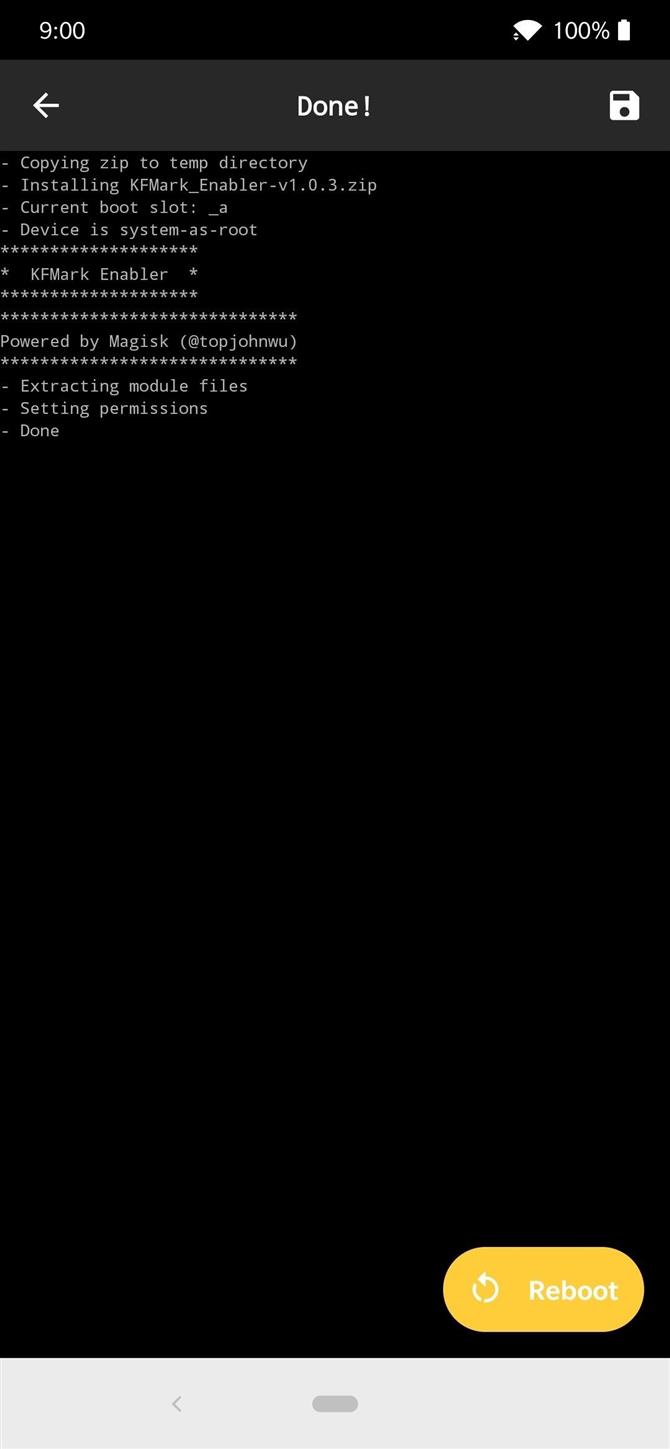
Как только вы начнете процесс, попробуйте записать несколько минут игрового процесса и играйте в игру, как обычно. Когда вы будете готовы завершить тест, просто нажмите на оверлей и нажмите кнопку «Стоп». Появится подсказка с вопросом, хотите ли вы выйти, просто нажмите на опцию справа, чтобы подтвердить.
Процесс завершения установки не займет много времени, поэтому после его завершения нажмите кнопку «Перезагрузка» внизу, чтобы перезапустить и включить модуль.
Поскольку этот инструмент все еще находится в стадии разработки, он предназначен для предварительного просмотра того, что ожидать в будущем. Не все будет работать так, как задумано, поэтому имейте это в виду при тестировании бета-версий. Когда они станут публичными и официально появятся в Play Store, я обновлю руководство, добавив новые выпуски, функции и переводы на английский язык. Оставайтесь в курсе!
После завершения загрузки приложения коснитесь уведомления «Загрузка завершена», чтобы начать процесс установки. Перед этим вам может потребоваться включить опцию «Установить неизвестные приложения» для браузера, который вы только что использовали для загрузки приложения. Как только вы это сделаете, вы сможете продолжить процесс установки, как обычно.

Интерфейс приложения прост до упора: ставите галчки в настройка, если надо и нажимаете большую зеленую кнопку! В верхнем левом углу появится текущий FPS. В настройках можно включить подсчет среднего значения, а так же отображение нижнего и верхнего порога.
FPS Meter — приложение позволяющее узнать ФПС в играх и приложениях, дабы узнать насколько плавно и стабильно они работают.
Кроме того, зная частоту смены кадров, можно судить об эффективности твиков системы и различных приложений-ускорителей.
Расположение индикатора можно менять, а так же настраивать прозрачность.
В целом приложение очень хорошо справляется с своей задачей, но в некоторых играх может вызывать значительное снижение FPS. Если у вас не отображается FPS, отключите «Аппаратное наложение» в настройках для разработчиков.
Какая должна быть частота смены кадров? Для компьютерных игр минимально комфортная величина — 30 FPS. Однако, большинство профессиональных игроков считают, что значение должно быть не менее 50, а особо чувствительные и обладающие высокой реакцией — больше 100.
Через GeForce Experience
Какой должен быть FPS в игре?
На этом этапе перейдите к «Дополнительные настройки / параметры разработчика»И нажмите»Монитор питания». Откроется специальный экран, на котором можно нажать «StartВ поле выше. Благодаря этому у вас будет не только FPS на экране, но также разрешение дисплея и температура телефона.
В основном окне программы перейдите в раздел Настройки > Горячие клавиши. В открывшемся окне редактора горячих клавиш нажимаем на пункт Кнопка включить/выключить оверлеи, и указываем удобную клавишу для быстрого включения оверлея в игре.
Теперь, нажатием клавиши тильды ` можно вызвать игровую консоль. Если прописать в ней команду cl_showfps 1 , то игра будет показывать текущий фпс в левом верхнем углу экрана. Выключить показ кадров в секунду можно командой cl_showfps 0 . Другая консольная команда, которая может показать fps в игре, это net_graph 1 .

Программа предназначена для разгона видеокарты (не рекомендуем непрофессионалам), но можно пользоваться не по прямому назначению. Это прекрасный инструмент для изучения подробной статистики, мониторинга FPS и температуры в играх.
Почему стоит уделять внимание проверке FPS в играх? Если частота кадров будет слишком низкой, вы увидите, как картинка тормозит, начинает дергаться, движения на экране становятся заторможенными. Если показатель чрезмерно повышен, можно заметить огромную скорость движения и «пролетание» картинки по экрану. Очень неудобно!
Прежде чем разбираться, как смотреть FPS в играх, нужно понять – что это такое и зачем необходимо разбираться в цифрах. Если расшифровать аббревиатуру, получится «Frames per Second», в переводе – количество кадров в секунду или фреймрейт.
Fraps

Это среднее значение, в рамках которого стоит держаться. Разумеется, можно выставить хоть 200 фреймрейта, но не всегда такие цифры оправданы. Даже если видеокарта может работать на такой частоте (а ФПС является прямым отображением характеристик и возможностей видеокарты), то монитор и процессор могут не справляться. Поэтому стоит быть разумным и подходить к вопросу комплексно!
Мы разберемся, как посмотреть FPS в играх – а на какое число стоит ориентироваться? Конечный результат зависит от множества факторов: мощность видеокарты и процессора, возможности монитора и многое другое. В среднем стоит ориентироваться на такие цифры:
Хотите знать, как проверить ФПС в играх, чтобы при необходимости подкорректировать показатели? Нет ничего сложного – найдем подходящее приложение и всегда сможем контролировать частоту смены кадров!
Вы узнаете, как проверить FPS в игре – что делать с полученными цифрами? Зачем повышать фреймрейт – понятно, можно улучшить качество и плавность. Почему иногда необходимо понижать значение?

И всё же, некоторым FPS удаётся решить свои проблемы значительно лучше других, и их управление оказывается не настолько неудачным, насколько могло бы быть. В наш список вошли:
Попробуйте скомбинировать Dead Space и Dead Trigger 2, и у вас получится данная разработка студии Bulkypix. Итак, это настоящий sci-fi хоррор, в котором вы расстреливаете космических зомби. Возможно, это звучит смешно, но происходит увлекательно.
Modern Combat 5: Blackout

Эта разработка N-Fusion Interactive не является классическим FPS в стандартном понимании этого слова. Но в ней вы видите развитие ситуации и стрельбу от первого лица, поэтому она близка к данному жанру. Технически эта игра является одной из наиболее впечатляющих в Google Play, а её геймплей предназначен для мыслящего игрока. В ней сочетаются стратегическая глубина с элементами экшн-RPG, а кроме взламывания компьютеров и действий в режиме стелс, вам предстоит стрелять, причём стрелять очень много.
Activision выпустила игру Call of Duty на платформе Android. Это звучит, по меньшей мере, неожиданно. Учтите, что данная игра сочетает в себе стрельбу от первого лица с тактическим геймплеем, и это уже давно стало визитной карточкой серии. Здесь вы будете и думать, и действовать практически одновременно.
Dead Trigger 2 от Madfinger Games относится к тому типу игр, которые являются эталоном графики и производительности на платформе Android. Эта игра действительно представляет собой очень солидный шутер, обладающий множеством возможностей. Авторы решили, что усложнять управление незачем и сделали наведение на цель автоматическим. В результате, геймплей стал проще, а управление оказалось совсем не таким уж плохим сравнительно с другими шутерами.

Главным показателем игровой производительности является именно FPS, и лучше, если данный параметр на телефоне Android будет от 50-60 и выше, а лучше 120, что обеспечит в динамичных играх более высокую чёткость изображения и плавный переход. Для современных мобильных девайсов это не проблема, а флагманы способны и на большее.
На телефоне уже спустя пару месяцев эксплуатации появляются многочисленные приложения, и накапливается мусор, что оказывает влияние на производительность девайса, а значит и на качество картинки. Поднять FPS в играх можно путём несложных действий, выполняемых на Android-устройстве:
Что представляет собой FPS
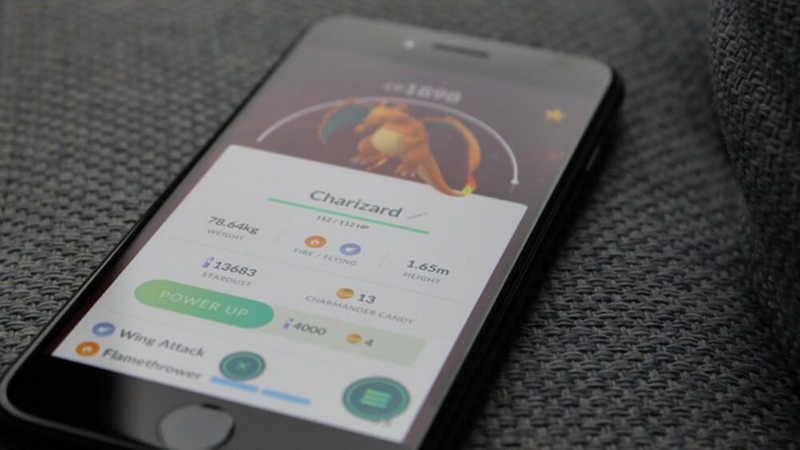
Для некоторых популярных игровых продуктов предусмотрены специальные утилиты, разработанные с целью оптимизации игры (например, GFX Tools для PUBG Mobile).
Отдельные производители мобильных устройств также предлагают фирменные программы, позволяющие вносить настройки для выбранных игр или сразу всех. Одним из таких приложений является Game Center для Samsung.
На цифру в показателе FPS влияют аппаратные возможности и производительность девайса. И даже при условии хороших характеристик устройства, запуская игру на Android, следует позаботиться о закрытии других программ, параллельно потребляющих ресурсы.
